首先终止可疑进程,清除恶意浏览器扩展,重置Chrome设置,使用反恶意软件扫描系统,并检查HOSTS文件是否被篡改,以彻底解决浏览器劫持问题。
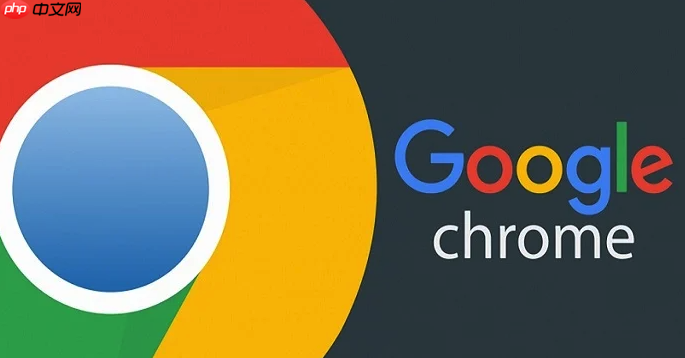
如果您发现谷歌浏览器的主页、默认搜索引擎或新标签页被强制更改,并且出现了无法解释的广告弹窗或重定向,这通常表明浏览器已被恶意软件劫持。此类问题会严重影响浏览体验并可能导致隐私泄露。
本文运行环境:Dell XPS 13,Windows 11
许多劫持类恶意软件会在系统后台运行可执行文件,持续修改浏览器设置。终止这些进程是阻止进一步侵害的第一步。
1、按下 Ctrl + Shift + Esc 组合键打开任务管理器。
2、在“进程”选项卡中,仔细检查列表,寻找名称可疑或来源不明的应用程序,特别是那些占用较高CPU或网络资源的进程。
3、选中疑似恶意的进程,点击右下角的“结束任务”按钮。
恶意软件常通过安装伪装成合法工具的浏览器扩展来实现劫持。检查并移除所有未知或不可信的扩展是关键步骤。
1、在Chrome地址栏输入 chrome://extensions 并回车,进入扩展程序管理页面。
2、逐一查看已安装的扩展,识别出近期自动添加或名称拼写异常的项目。
3、找到可疑扩展后,点击其下方的“移除”按钮将其删除。
此操作将恢复Chrome的启动页、新标签页、搜索引擎和固定标签等核心设置,有效消除由恶意软件篡改造成的配置错误。
1、进入Chrome设置界面,可通过右上角菜单选择“设置”进入。
2、在设置页面左侧菜单中,点击“高级”以展开完整选项。
3、向下滚动至“重置并清理”部分,点击“将设置还原为原始默认设置”。
4、在确认对话框中,点击“重置设置”完成操作。
浏览器劫持往往是更深层次系统感染的表现。使用专业的反恶意软件工具进行全面扫描,可以定位并清除驻留在系统中的根源程序。
1、下载并安装信誉良好的反恶意软件,例如Malwarebytes或Windows Defender离线扫描器。
2、更新病毒与威胁定义库至最新版本。
3、执行一次完整的系统扫描,重点关注注册表启动项和Program Files目录下的异常文件。
4、根据扫描结果,隔离或删除所有被识别出的威胁。
某些高级劫持程序会修改系统的HOSTS文件,将合法域名指向恶意IP地址,导致访问重定向。
1、打开文件资源管理器,在地址栏输入 C:\Windows\System32\drivers\etc\hosts 并回车。
2、使用记事本或其他文本编辑器以管理员身份打开hosts文件。
3、检查文件内容,除了以#开头的注释行外,正常情况下应仅包含 127.0.0.1 localhost 等少数条目。
4、若发现大量陌生的域名与IP映射记录,将其全部删除,仅保留默认条目,保存文件。

谷歌浏览器Google Chrome是一款可让您更快速、轻松且安全地使用网络的浏览器。Google Chrome的设计超级简洁,使用起来得心应手。这里提供了谷歌浏览器纯净安装包,有需要的小伙伴快来保存下载体验吧!




Copyright 2014-2025 https://www.php.cn/ All Rights Reserved | php.cn | 湘ICP备2023035733号